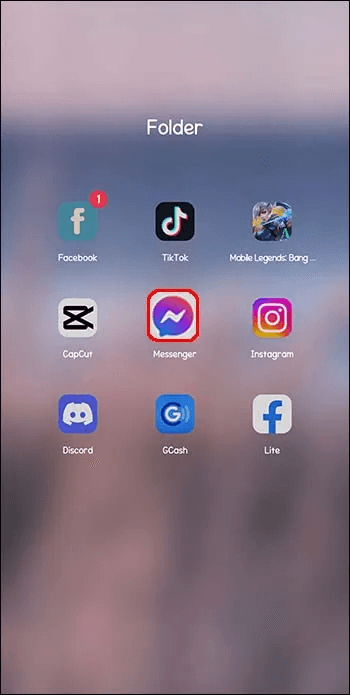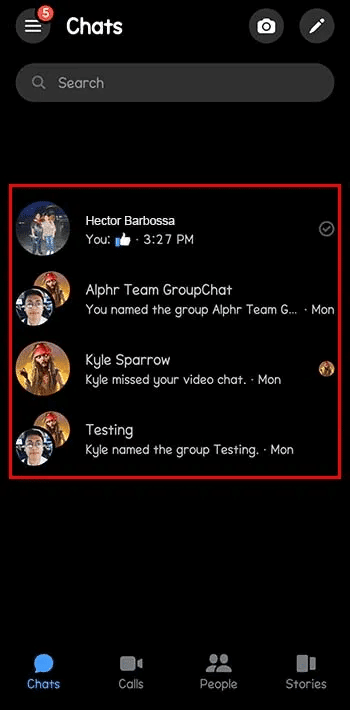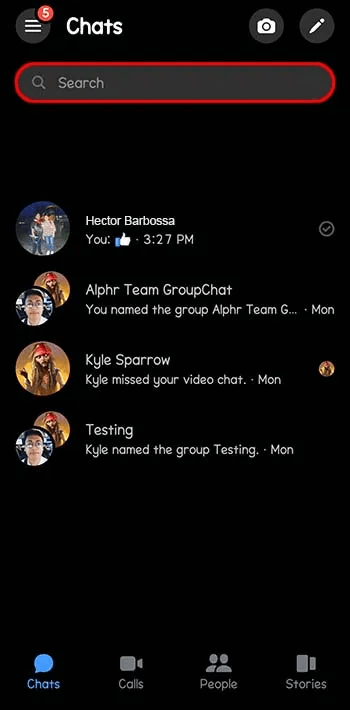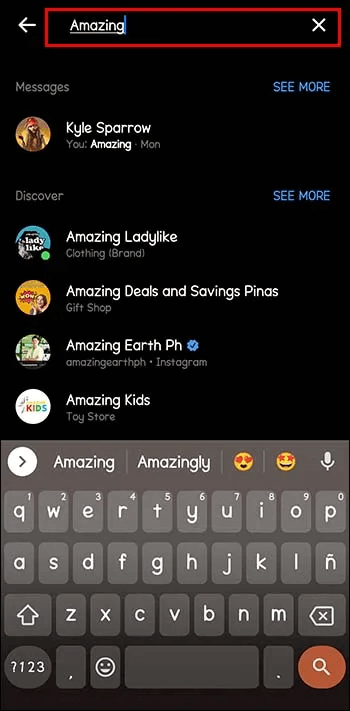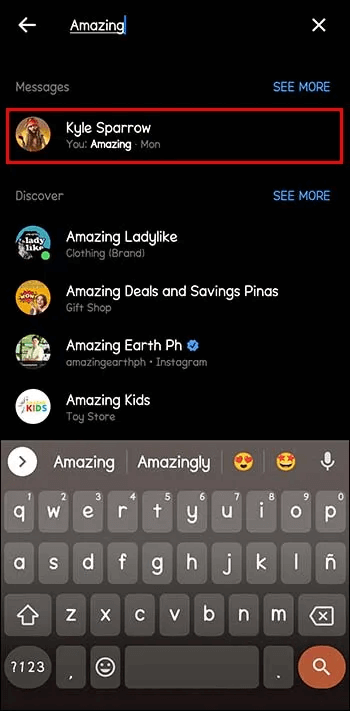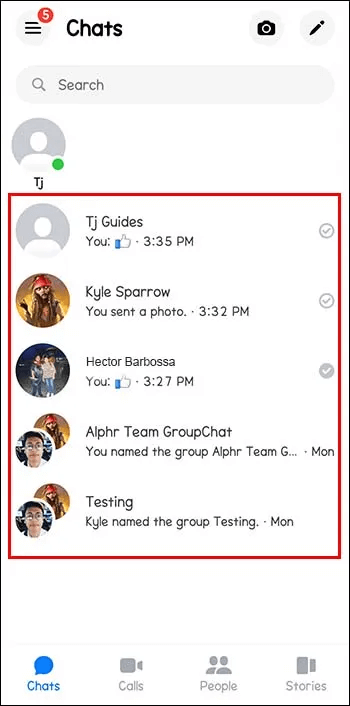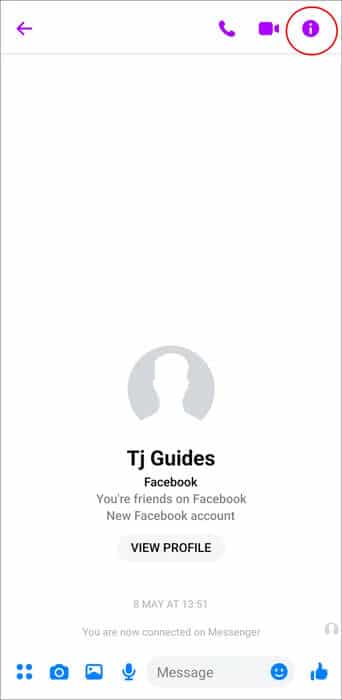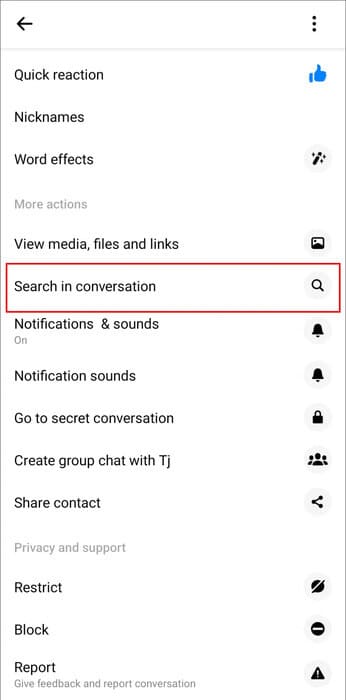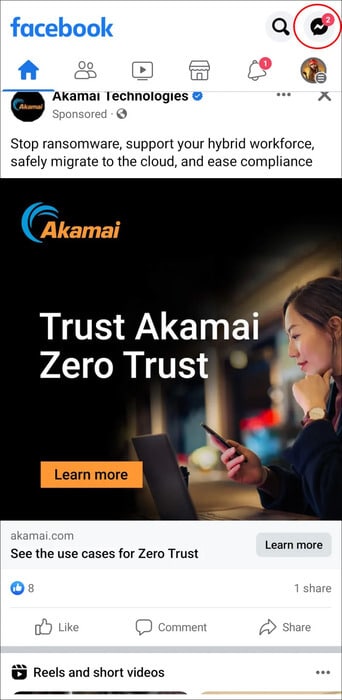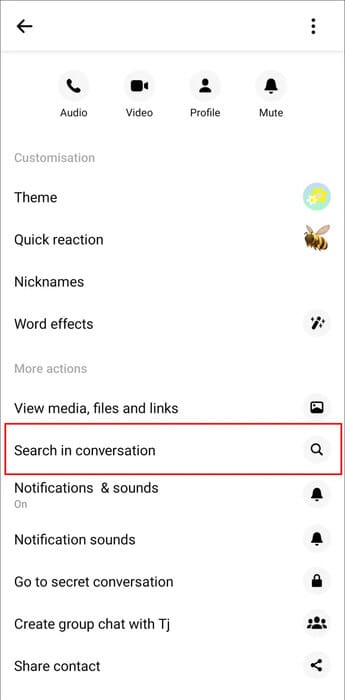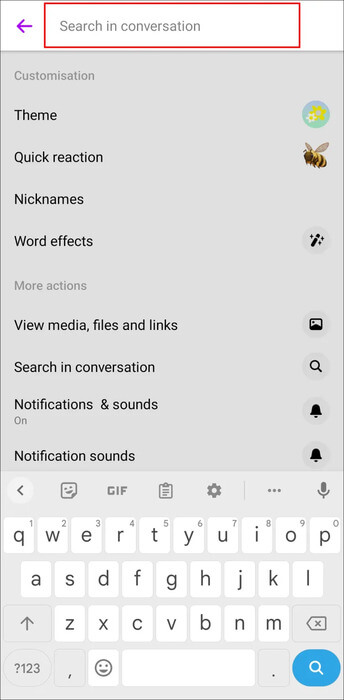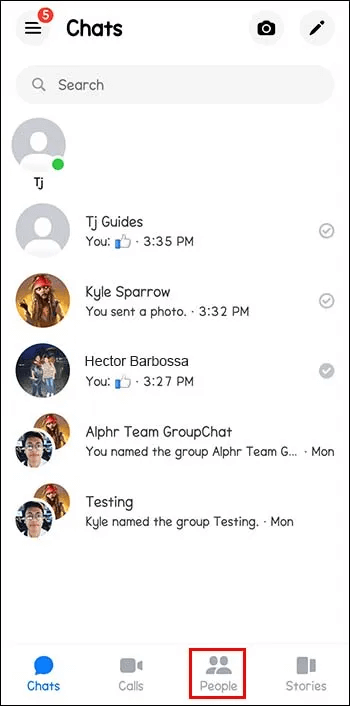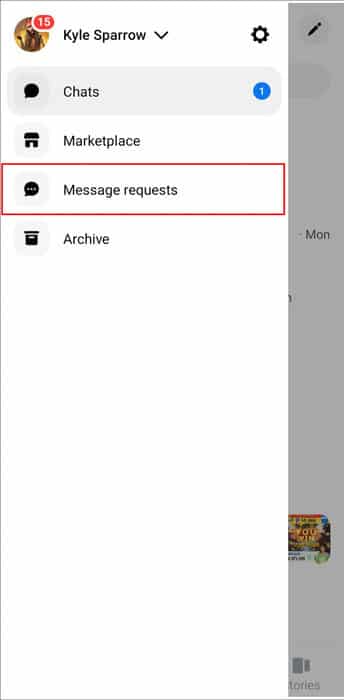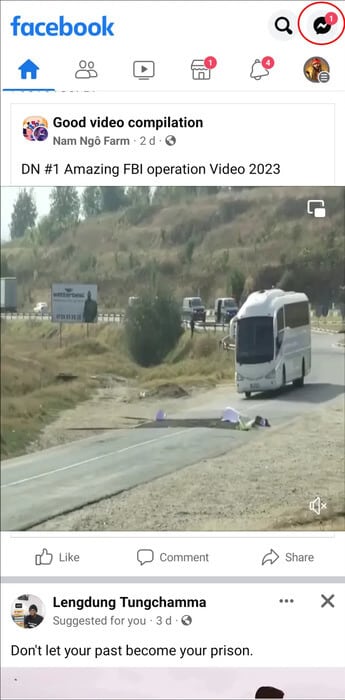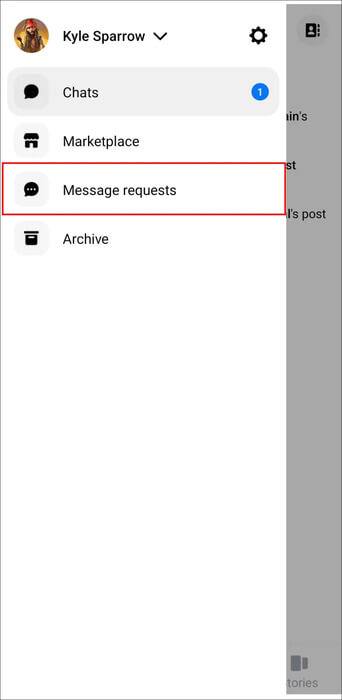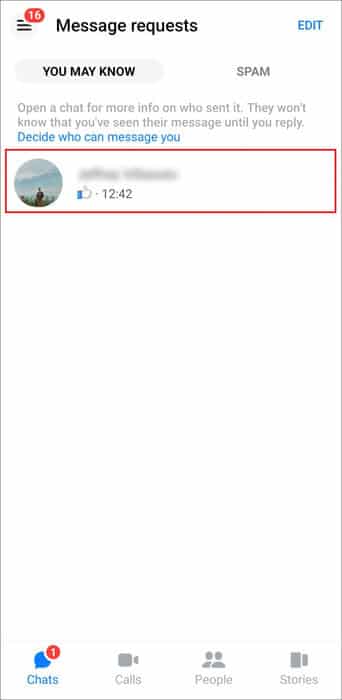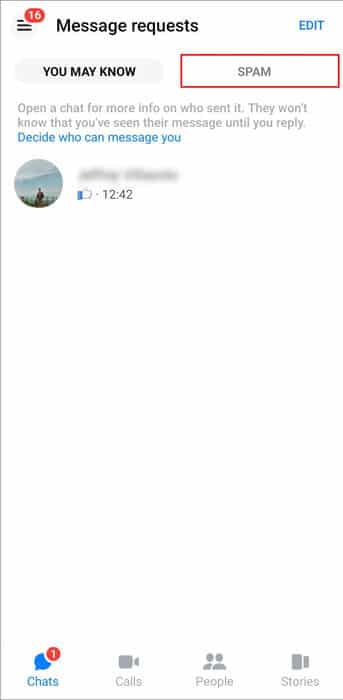Comment afficher les anciens messages dans Messenger
J'ai Messager XNUMX milliard d'utilisateurs. Avec autant de personnes sur cette application de chat, les messages de vos amis peuvent facilement s'accumuler. Dans une certaine mesure, il peut être difficile de trouver le Messenger spécifique dont vous avez besoin. Heureusement, il existe des moyens de retrouver un message oublié dans vos conversations. Dans cet article, vous apprendrez à afficher les anciens messages dans Messenger, les conversations cachées ou secrètes et même les messages supprimés.
Comment voir les anciens messages sur Messenger à l'aide de l'application mobile
De nombreux utilisateurs préfèrent Facebook Messenger pour la communication plutôt que l'application Facebook. à travers Messager Vous pouvez envoyer et recevoir des messages et les lire encore et encore. Mais lorsque vous vous entassez, les anciens messages sont difficiles à trouver.
L'application elle-même permet de retrouver les anciens messages que vous souhaitez revoir.
- Ouvrir une application Facebook Messenger Sur votre appareil
- Dans la fenetre "Chats" Une liste de vos conversations avec des amis apparaîtra.
- Cliquez Conversation Pour retrouver les anciens messages. Faites défiler vers le haut jusqu'à ce que vous trouviez ce que vous cherchez.
C'est l'un des moyens les plus simples de rechercher d'anciens messages, mais cela prend un peu de temps, surtout si vous avez eu de longues conversations avec un ami en particulier. Une autre façon de rechercher d'anciens messages via Messenger : en utilisant le mot-clé ou l'option de recherche.
Utilisez l'option de recherche dans Messenger
- Ouvrir une application Messager sur votre appareil téléphonique.
- Sous votre photo de profil et "Chats" Vous trouverez l'option de recherche.
- Dans la barre de recherche, entrez le terme que vous souhaitez rechercher.
- Ensuite, vous verrez toutes les conversations qui contiennent ce terme.
- Mais si vous savez déjà quelle conversation contient l'ancien message, vous pouvez procéder comme suit :
- Ouvrir une application Messenger.
- Dans la fenetre "Chats" Trouvez la conversation avec la personne qui vous intéresse.
- Ouvrez la conversation et appuyez sur l'icône l'information En haut à droite de l'écran.
- Faites défiler jusqu'à ce que vous trouviez une option "Recherchez la conversation".
- Cliquez dessus, entrez votre terme de recherche et lancez la recherche.
Comment voir les anciens messages sur Messenger en utilisant Facebook
Lorsqu'il s'agit de rechercher des options sur Facebook ou Messenger, certains choisissent Facebook. La raison en est que les paramètres et les options du site Web de Facebook sont beaucoup plus faciles à naviguer. Voici comment retrouver d'anciens messages en utilisant Facebook.
Rechercher avec des mots-clés
- Cliquez "Messages" Et cherchez l'option "Tout voir dans Messenger".
- Lorsque la liste des conversations s'ouvre, sélectionnez Conversation Que tu veux.
- Cliquez sur le symbole contenant Loupe La barre de recherche apparaîtra.
- Entrer mot-clé Dans la barre de recherche
Les utilisateurs aiment parfois épingler des messages importants dans une discussion de groupe ou une conversation privée avec quelqu'un, comme rappel de messages importants. Pour trouver des messages épinglés, ouvrez simplement votre chat Facebook avec votre ami. Sur la droite de l'écran, il y a une option "Informations sur le chat". Si vous cliquez dessus, une option apparaîtra Afficher les messages épinglés. Là, vous pouvez voir les messages les plus importants de la conversation.
Comment trouver des conversations cachées sur Messenger et Facebook
Facebook a une excellente fonctionnalité de filtrage des spams ou des messages de spam. Pour certaines personnes, cette fonctionnalité est très utile, car vous n'avez pas à recevoir de notifications de spam. Mais parfois, des messages importants peuvent être mélangés avec du spam et aller dans la boîte de discussion cachée.
Voici comment trouver des conversations ou des messages masqués dans l'application Messenger :
- À l'écran "Chats" , Cliquez sur l'icône "personnes" Dans le coin inférieur droit.
- Dans la fenêtre suivante, cliquez sur une option "Demande de messages".
- Là, vous pouvez choisir d'accepter cette demande ou de la supprimer.
- Sous "Voir les commandes filtrées" Vous pouvez trouver ainsi que des chats secrets.
Vous pouvez également trouver des chats cachés sur Facebook.
- Appuyez sur l'icône Messager En haut à droite de l'écran.
- Dans la section "Demande de message" Recherchez les messages de personnes qui ne figurent pas dans votre liste d'amis.
- Accepter la demande déplacera les messages de cette personne vers le boite de réception Votre.
- Sur la même page, vous trouverez une option "Afficher les demandes filtrées". De plus, des chats cachés peuvent apparaître.
- Acceptez ou supprimez le Message en fonction du contenu et des personnes qui l'ont envoyé.
Comment trouver des messages supprimés
Pour une raison ou une autre, l'utilisateur a supprimé Message dans une conversation. De temps en temps, tout le monde supprime quelque chose d'important par accident. Il existe un moyen de voir les messages supprimés sur Messenger. La meilleure option est de vérifier vos anciennes notifications par e-mail.
Si vous en avez assez de rechercher des messages supprimés, essayez de rechercher dans Gmail ou dans l'application de messagerie. Les notifications par e-mail de Messenger peuvent être activées et toutes vos conversations sont stockées et sauvegardées dans votre compte de messagerie.
Gérez vos messages sur Facebook Messenger
Vous pouvez faire beaucoup de choses avec les messages que vous recevez sur Messenger. Vous pouvez les archiver, les supprimer, les supprimer et les annuler.
Messages supprimés
La suppression d'un message dans une conversation sur l'application Messenger supprimera uniquement ce message de votre historique de discussion. L'autre participant pourra toujours le voir. C'est une bonne procédure si vous souhaitez simplement organiser votre historique de discussion. Il est très facile d'effectuer cette procédure.
Messages archivés
Choisir d'archiver une conversation sur Messenger n'aura pas de conséquences irréversibles. Vous pouvez toujours récupérer la conversation archivée et la remettre dans votre boîte de réception habituelle. Mais si vous avez l'impression que votre boîte de réception est encombrée, l'archivage d'une conversation est une bonne solution. Lorsque vous archivez une conversation, il la supprime simplement de votre boîte de réception sans la supprimer. Vous pouvez toujours y accéder sur "Dossier archivé" Suivi de correspondance. L'archivage des conversations est un bon moyen d'organiser votre historique de chat, dans les cas où vous savez que vous n'aurez pas de conversations fréquentes avec la personne à l'autre bout du fil.
Supprimer les messages
La suppression d'un message d'une conversation supprimera ce message pour tout le monde si cela se produit dans les 10 minutes suivant son envoi. Les messages supprimés ne seront accessibles à personne dans la conversation, mais ils recevront une notification indiquant que le message particulier a été supprimé. Pour supprimer un message, tout ce que vous avez à faire est d'appuyer longuement sur le message et de toucher "annuler l'envoi" , Puis une option "Ne pas envoyer à tout le monde". Vous pouvez également supprimer des messages d'autres utilisateurs. Les messages supprimés seront supprimés pour vous, mais les autres participants pourront toujours les voir.
Si vous avez fait une erreur et envoyé quelque chose que vous n'étiez pas censé supprimer de ce message, c'est la voie à suivre. Bien qu'il avertisse les participants à la conversation, c'est un bon moyen de résoudre ce problème particulier.
Organisez vos conversations
L'application Messenger peut être délicate à utiliser et les conversations accumulées dans votre historique de chat aggravent le problème. Une autre chose ennuyeuse est de faire défiler toute la conversation avec quelqu'un pour trouver un ancien message. La meilleure solution consiste peut-être à télécharger l'intégralité de la conversation Messenger. De cette façon, vous aurez tous les messages importants dans un seul fichier sur votre ordinateur personnel.
Cherchez-vous souvent d'anciens messages sur Messenger ou Facebook ? Supprimez-vous des conversations pour ranger votre historique de chat ? Dites-nous dans la section commentaires ci-dessous.